IIS 7 证书的安装
情况一:系统自动生成CSR(证书请求文件)
如果您在递交订单时,选择“系统自动生成CSR(证书请求文件)”:在您递交订单时,会要求您下载并保存server.key文件;在订单完成后,请在“控制台→订单查询→订单详细页”下载“CRT文件”,保存为server.crt。
- 首先请在PFX在线合成工具,使用server.key和server.crt文件合成一个新的PFX文件,如server.pfx文件。合成时需要设定一个密码,也是PFX文件使用时的保护密码。在线PFX工具会自动加入证书所需要的中间证书,方便以后的配置。
- 请将PFX文件复制到服务器c:\下。
- 运行“管理工具”里的“Internet 信息服务(IIS)管理器”程序。
- 双击“服务器证书” 。
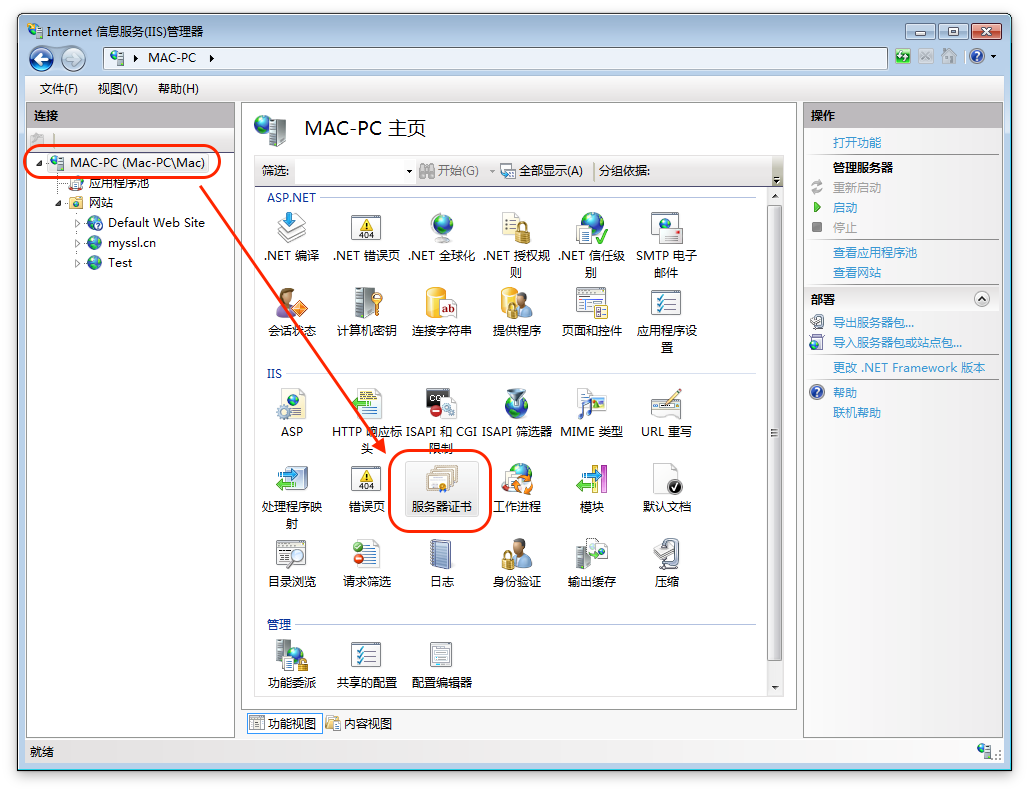
- 点击右侧的“导入...”菜单,然后将证书导入IIS。
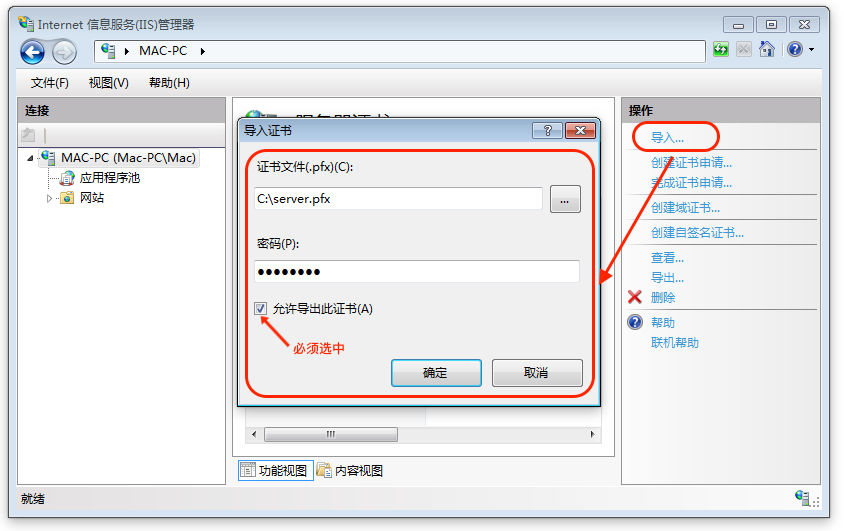
- 证书导入后,请选择需要安装证书的网站,然后点击右侧的”绑定...”菜单,在网站绑定窗口,点击“添加(A)...” 按钮。
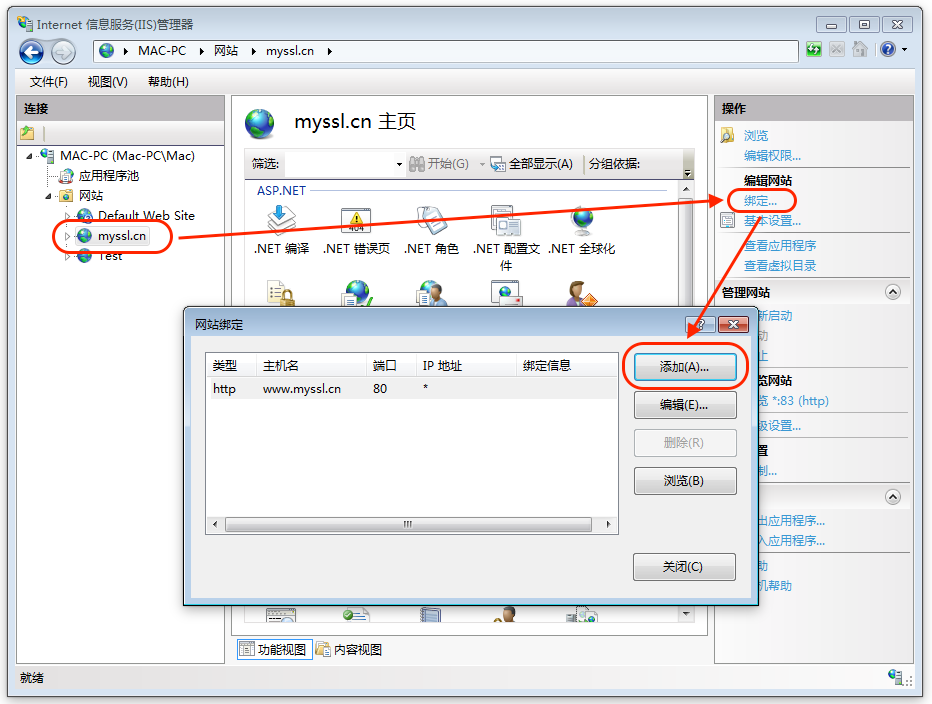
- 选择"https",然后选择刚才导入好的证书,保存参数。
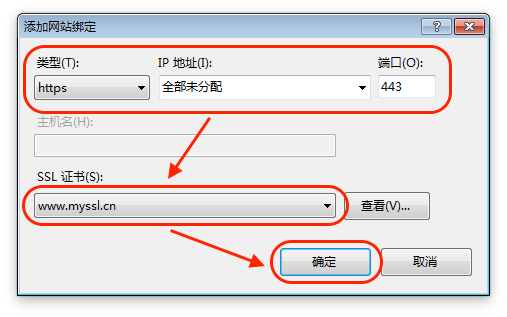
- 证书导入成功,如下图:
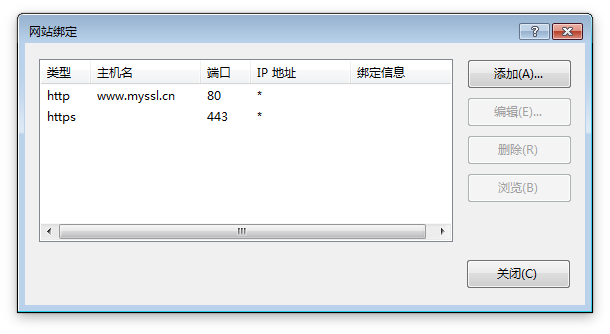
情况二:手工上传CSR(证书请求文件)
如果您在递交订单时,选择“我手工上传CSR(证书请求文件)”:您的CSR文件应该是根据IIS文档,使用“Internet 信息服务(IIS)管理器”程序制作的。在订单完成后,请在“控制台→订单查询→订单详细页”下载“P7B文件”。
- 运行“管理工具”里的“Internet 信息服务(IIS)管理器”程序。
- 双击“服务器证书” 。
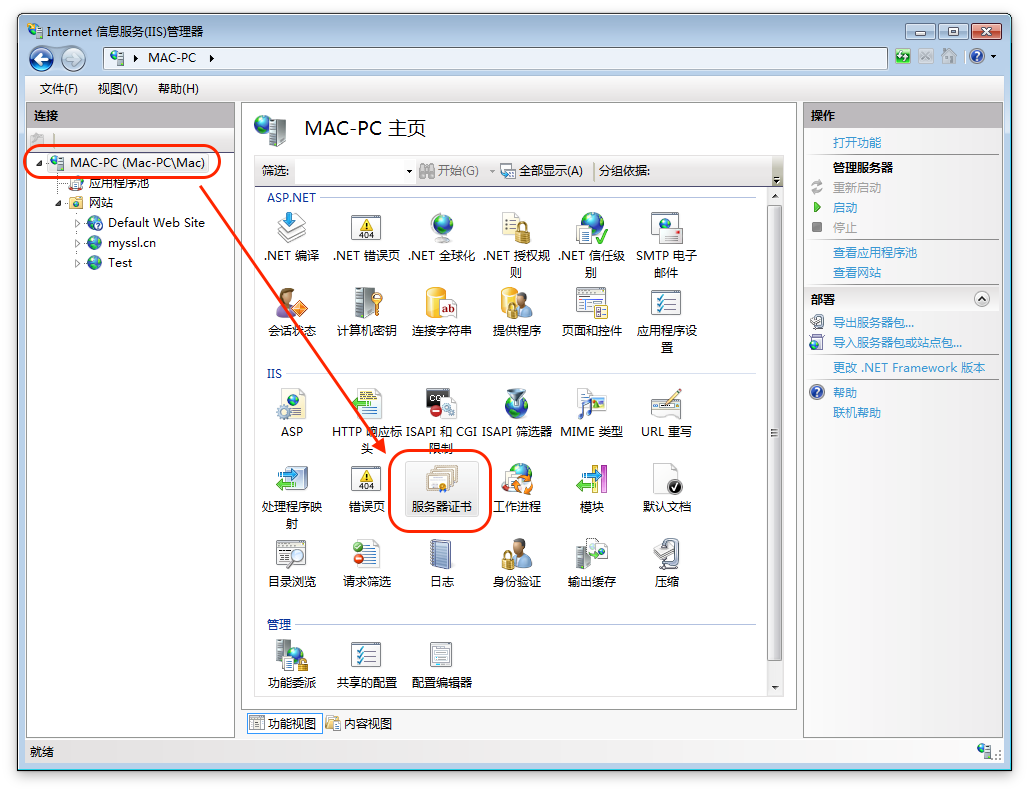
- 在右边窗口,点击“完成证书申请...”,如下图:
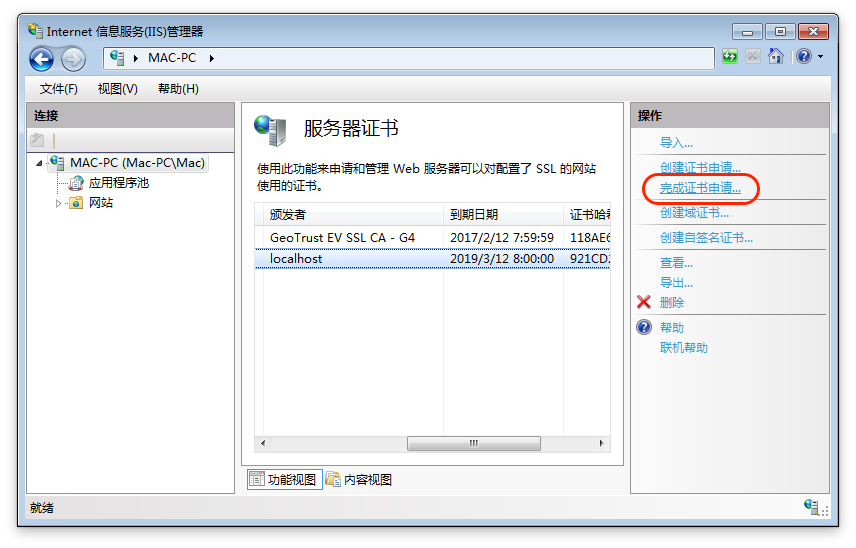
- 选择P7B证书文件,可以输入一个好记名称,方便以后在证书管理中区分,如下图:

- 证书导入后,请选择需要安装证书的网站,然后点击右侧的”绑定...”菜单,在网站绑定窗口,点击“添加(A)...” 按钮。
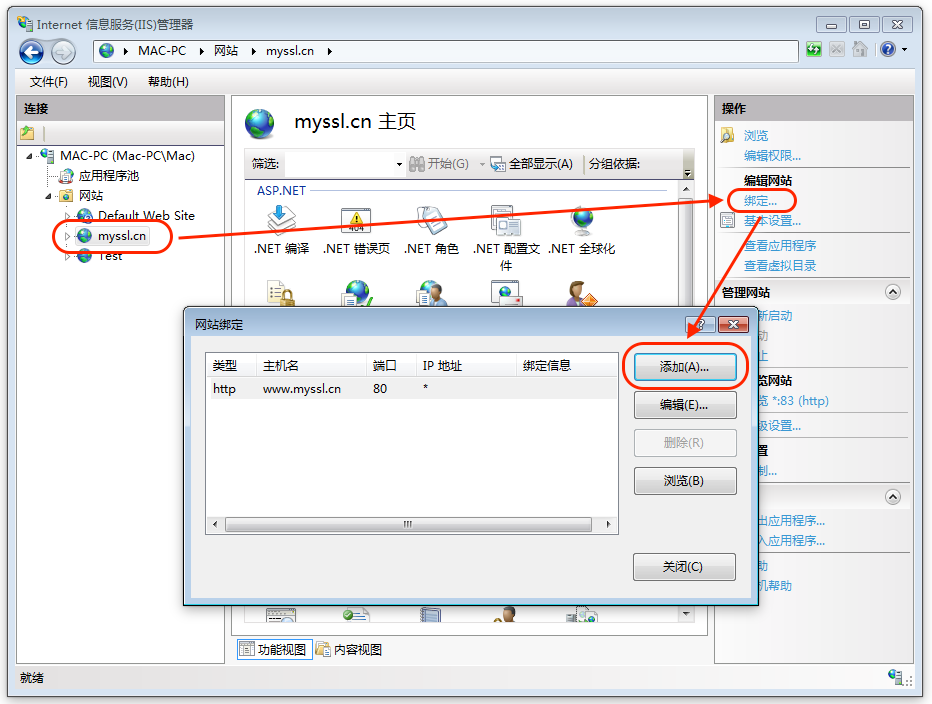
- 选择"HTTPS",然后选择刚才导入好的证书,保存参数。
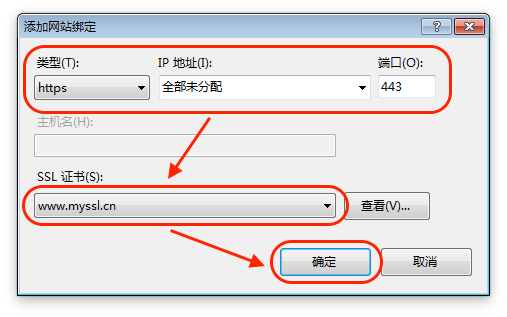
- 证书导入成功,如下图:
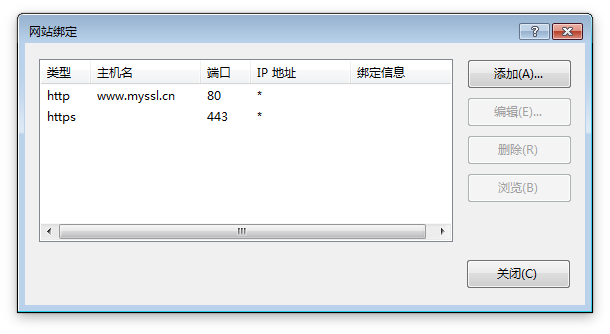
文档编写日期:2016年09月01日